ps中设计一个生日祝福卡片模板很简单,今天我们就来看看ps制作生日模板的方法,从中学习一下模板的绘制方法,还有用文字与图片来呈现画面的技巧。,详细请看下文介绍。

1、选择圆角矩形工具,我们用橙色的渐变填充这个圆角的矩形。
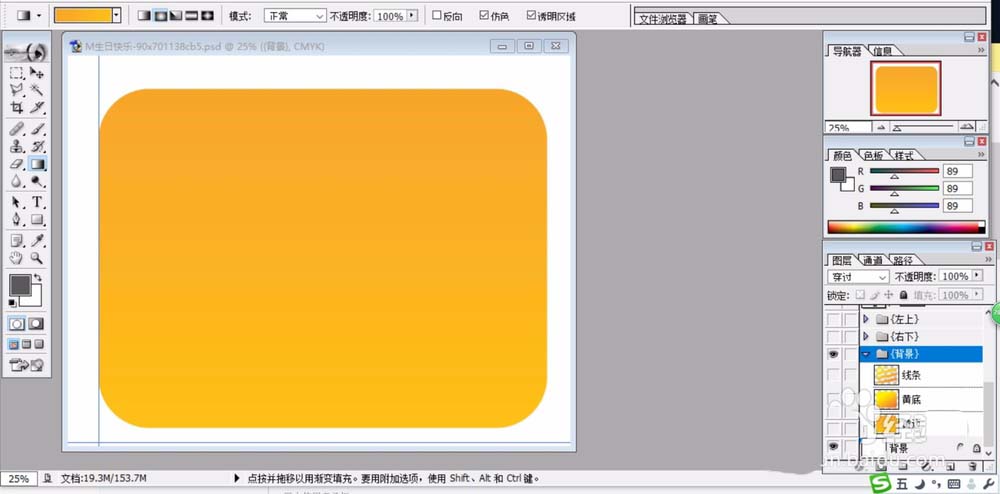
2、复制这个矩形并缩小到原来的85%,我们用稍亮一些的橙色的渐变填充这个小的圆角矩形。
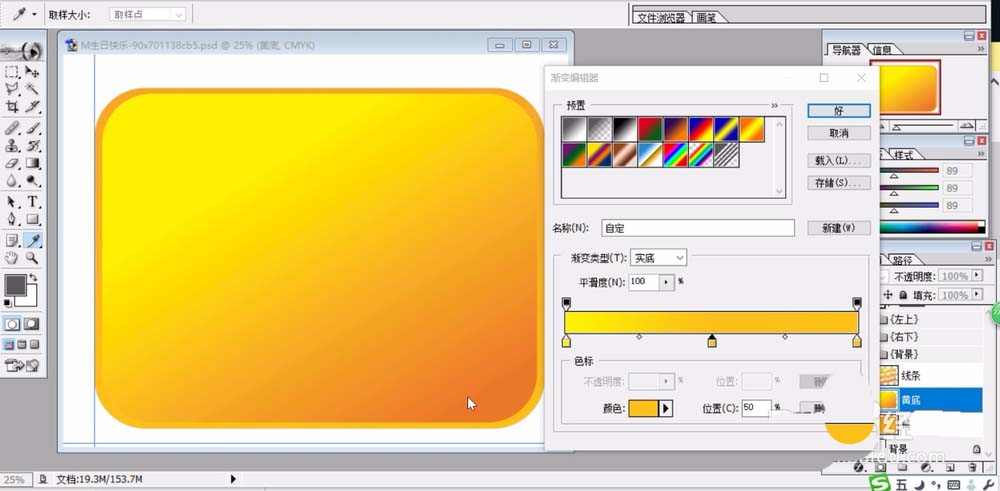
3、这一步,我们用矩形工具画出很多平行的白边,合并所有的白边图层并旋转30度,让其在矩形图层的上方,我们截去矩形外面的白边。
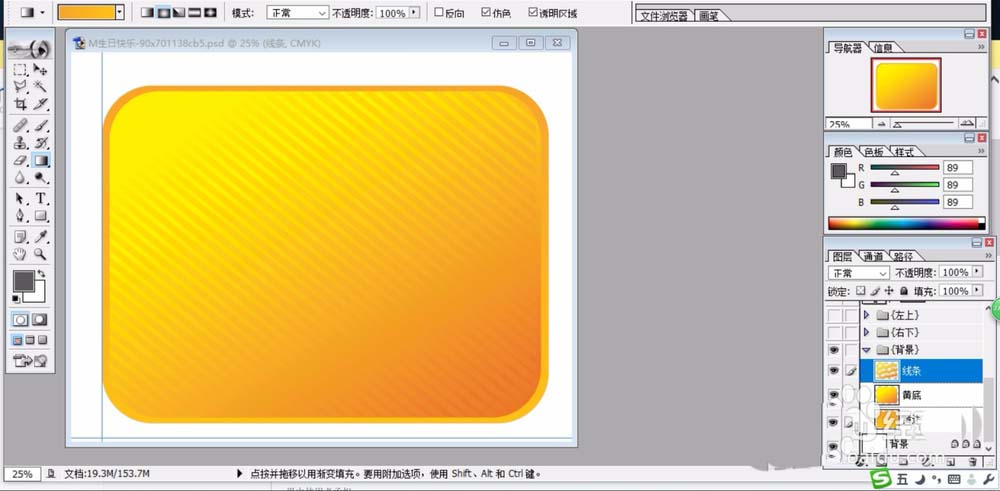
4、我们用文字工具打出所需要的文字口号,再转化成路径,我们用钢笔工具调整一下,让文字的艺术效果出来,再用粉红色填充,用白色进行描边。

5、继续使用文字工具打出生日快乐的字样在图片的上方,我们用蓝、红、橙、黑填充这个文字,后面的文字用白色填充。图层做一下描边的效果。

6、使用滤镜做出英文的立体效果,再加上蜡烛与绿叶边等修饰的元素,让这个英文字在图片的上方。
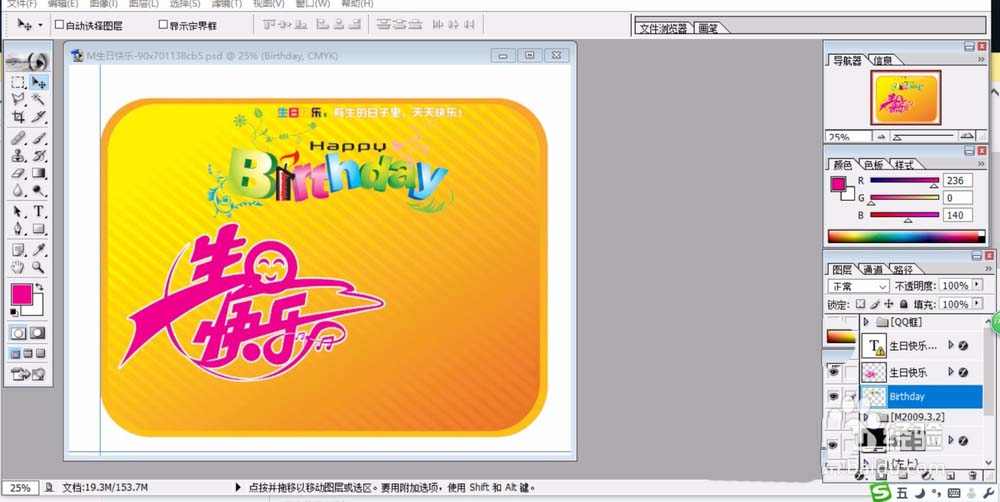
7、我们继续用文字工具打出生日的日期并用火红色来填充,做出描边与投影的效果。

8、使用矩形工具画出一个圆角的矩形再做一个渐变叠加的图层效果,我们把渐变色设置成橙色,完成生日模板设计。

以上就是ps快速设计一款生日卡片模板的教程,希望大家喜欢,请继续关注。